 Čím viac programov nainštalujete v systéme Windows 7, tým viac podlieha dlhému načítaniu, "brzdám" a možno aj rôznym chybám. Mnoho nainštalovaných programov pridáva samotné alebo ich súčasti do spúšťacieho zoznamu systému Windows 7 a časom sa tento zoznam môže stať dosť dlhým. To je jeden z hlavných dôvodov, prečo, pri absencii dôkladného monitorovania automatického softvéru, počítač nakoniec beží pomalšie a pomalšie.
Čím viac programov nainštalujete v systéme Windows 7, tým viac podlieha dlhému načítaniu, "brzdám" a možno aj rôznym chybám. Mnoho nainštalovaných programov pridáva samotné alebo ich súčasti do spúšťacieho zoznamu systému Windows 7 a časom sa tento zoznam môže stať dosť dlhým. To je jeden z hlavných dôvodov, prečo, pri absencii dôkladného monitorovania automatického softvéru, počítač nakoniec beží pomalšie a pomalšie.
V tejto príručke pre začiatočníkov budeme hovoriť podrobne o rôznych miestach v systéme Windows 7, kde sú odkazy na automaticky načítané programy a ako ich odstrániť od spustenia. Pozrite tiež: Uvedenie do prevádzky v systéme Windows 8.1
Ako odstrániť programy od spustenia v systéme Windows 7
Vopred je potrebné poznamenať, že niektoré programy by sa nemali odstraňovať - bolo by lepšie, ak by bežali spolu s Windows - to platí napríklad pre antivírus alebo firewall. Súčasne väčšina ostatných programov nie je potrebná v programe autoload - jednoducho konzumujú počítačové zdroje a zvyšujú čas spustenia operačného systému. Ak odstránite napríklad torrent klienta, aplikáciu pre zvukovú a grafickú kartu z autoload,nič sa nestane: ak potrebujete niečo stiahnuť, torrent sám začne a zvuk a video budú fungovať rovnako ako predtým.
Ak chcete spravovať programy, ktoré sa načítajú automaticky, systém Windows 7 poskytuje nástroj MSConfig, pomocou ktorého môžete zistiť, čo presne spúšťa systém Windows, odstrániť programy alebo pridať svoje vlastné do zoznamu. MSConfig môže byť použitý nielen pre toto, takže buďte opatrní pri používaní tohto nástroja.

Ak chcete spustiť program MSConfig, stlačte na klávesnici tlačidlá Win + R a do poľa "Spustiť" zadajte príkaz msconfig.exepotom stlačte kláves Enter.

Správa autoload v msconfig
Otvorí sa okno "Konfigurácia systému", prejdite na kartu "Uvedenie do prevádzky", v ktorom uvidíte zoznam všetkých programov, ktoré sa spúšťajú automaticky po spustení systému Windows 7. Oproti každému z nich je pole, ktoré možno zaškrtnúť. Zrušte začiarknutie tohto políčka, ak nechcete odstrániť program od spustenia. Po vykonaní požadovaných zmien kliknite na tlačidlo "OK".
Zobrazí sa okno s informáciou, že možno budete musieť reštartovať operačný systém, aby sa zmeny prejavili.Kliknite na tlačidlo "Znovu načítať", ak ste pripravení urobiť to teraz.
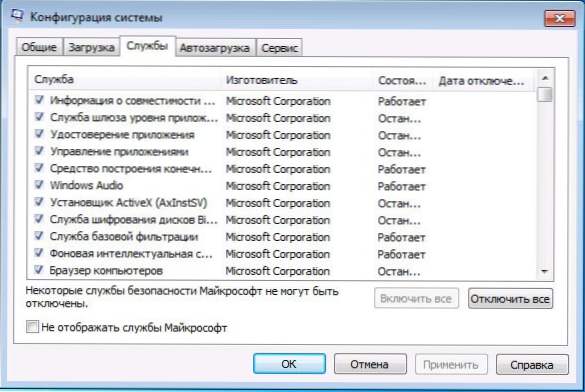
Služby v okne msconfig 7
Okrem programov s priamym spustením môžete tiež použiť službu MSConfig na odstránenie nepotrebných služieb z automatického spustenia. Ak to chcete urobiť, nástroj poskytuje záložku "Služby". Zakázanie sa deje rovnakým spôsobom ako pri programoch v autoload. Tu by ste mali byť opatrní - neodporúčame zakázať služby spoločnosti Microsoft alebo antivírusový softvér. Ale rôzne služby Updater (aktualizačná služba) nainštalované na monitorovanie vydávania aktualizácií prehliadača, Skype a iných programov môžu byť bezpečne vypnuté - to nepovedie k ničmu strašnému. Navyše, dokonca aj pri vypnutých službách budú programy stále kontrolovať aktualizácie pri spustení.
Zmena spúšťacieho zoznamu pomocou bezplatného softvéru
Okrem vyššie uvedenej metódy na odstránenie programov zo štartovacieho systému Windows 7 môžete použiť nástroje tretích strán, z ktorých najznámejší je program CCleaner zadarmo. Ak chcete zobraziť zoznam automaticky spustených programov v nástroji CCleaner, kliknite na tlačidlo "Nástroje" a vyberte možnosť "Uvedenie do prevádzky". Ak chcete zakázať konkrétny program, vyberte ho a kliknite na tlačidlo "Zakázať".Viac informácií o používaní nástroja CCleaner môžete získať na optimalizácii výkonu počítača.
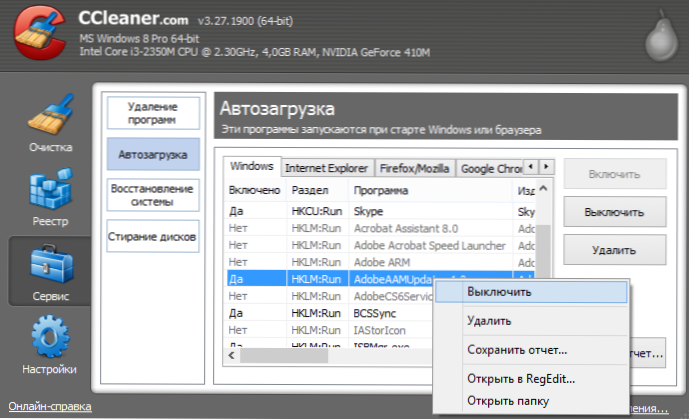
Ako odstrániť programy od spustenia v CCleaner
Stojí za to poznamenať, že pre niektoré programy by ste mali prejsť do svojich nastavení a odstrániť možnosť "Automaticky spustiť s Windows", inak aj po vykonaní opísaných operácií sa môžu opäť pridať do zoznamu Windows 7.
Použitie Editora databázy Registry na kontrolu spustenia
Ak chcete zobraziť, odstrániť alebo pridať programy na spustenie systému Windows 7, môžete použiť aj editor databázy Registry. Ak chcete spustiť editor databázy Registry systému Windows 7, kliknite na tlačidlá Win + R (toto je to isté ako kliknutie na tlačidlo Štart - Spustiť) a zadajte príkaz regeditpotom stlačte kláves Enter.

Uvedenie do prevádzky v editore databázy Registry Windows 7
Na ľavej strane sa zobrazí stromová štruktúra kľúčov databázy Registry. Keď vyberiete sekciu, vpravo sa zobrazia tlačidlá a ich hodnoty. Programy pri štarte sú v nasledujúcich dvoch častiach registra systému Windows 7:
- HKEY_CURRENT_USER \ Softvér \ Microsoft \ Windows \ CurrentVersion \ Run
- HKEY_LOCAL_MACHINE \ SOFTWARE \ Microsoft \ Windows \ CurrentVersion \ Run
Preto ak otvoríte tieto pobočky v editore registra, môžete vidieť zoznam programov, odstrániť ich, upraviť alebo pridať nejaký program do autoload v prípade potreby.
Dúfam, že tento článok vám pomôže vysporiadať sa s programami v štarte Windows 7.












